Slik synliggjør Kindle Fire for Bluetooth-enheter

Kindle Fire HD har Bluetooth aktivert, men den er ikke synlig, og du må gjøre andre enheter i stand til å se den. Slik får du andre enheter til å se det.
Når du kobler sammen Bluetooth-enheter, må du lageat de ser hverandre. Som standard har Kindle Fire HD Bluetooth aktivert, men det er skjult og ikke kringkaster at det er tilgjengelig. Hvis du har problemer med å koble et tastatur, headset, datamaskin eller et annet nettbrett med brannen din, følger du disse trinnene for å synliggjøre det.
Gjør Kindle Fire Bluetooth synlig
Merk: Denne artikkelen ble opprinnelig skrevet daførste generasjon Kindle Fire-nettbrett ble utgitt. Nå er det enklere enn noen gang å aktivere Bluetooth på Fire HD-nettbrettet og koble til andre enheter. Bare sveip ned og trykk på Bluetooth-ikonet fra menyen. Når Bluetooth er på, er nettbrettet ditt synlig.
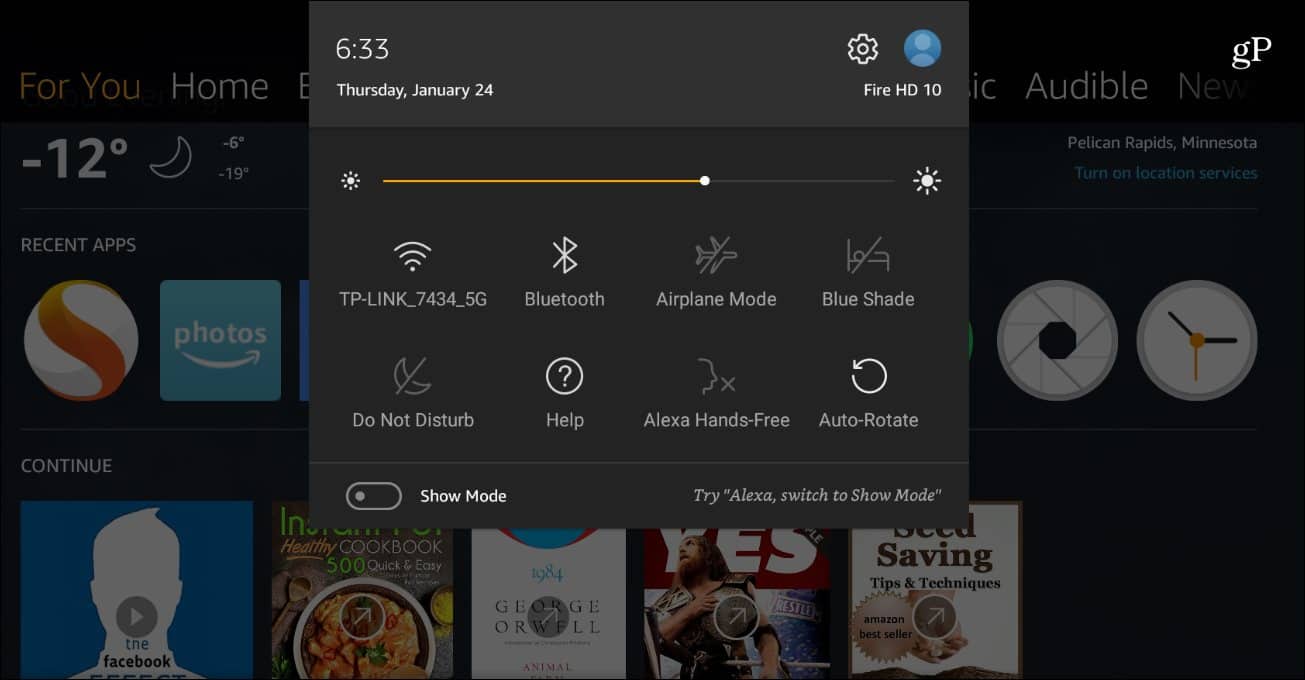
For å koble til andre enheter, må du forsikre deg om at enheten du vil koble til er synlig og deretter ta turen til Innstillinger> Trådløs og Bluetooth> Par Bluetooth-enhet. Fire-nettbrettene dine søker etter enheten, og du kan velge den du vil koble til fra listen.

* Nedenfor er den originale artikkelen, hvis du tilfeldigvis kjører den gamle versjonen av Fire OS på en tidlig generasjon Fire-nettbrett:
Sveip ned fra toppen av skjermen for å åpne varslingslinjen og trykk på Mer.
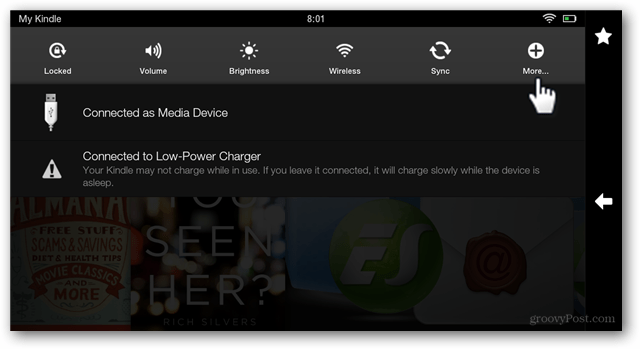
Velg Trådløs fra innstillingsskjermen.
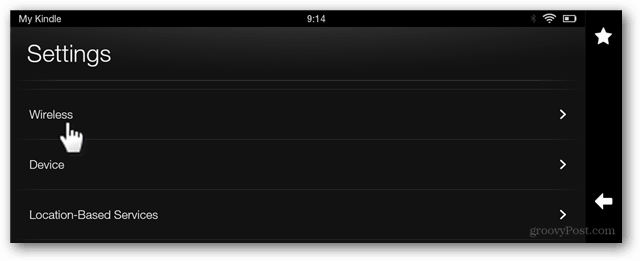
Trykk på Bluetooth på den trådløse siden.
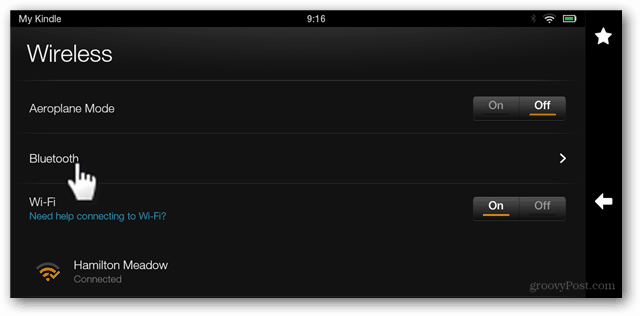
Her er "synlig" -knappen ikke veldig opplagt. Trykk på enhetens navn på Bluetooth-skjermen.
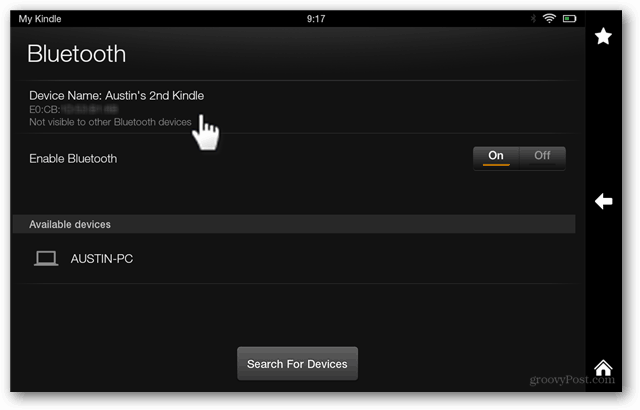
Dette bør sette Kindle Fire til å være synlig i to minutter, slik at du kan koble sammen enhetene dine. Hvis du ikke kan få den satt opp raskt nok, bare klikk på den igjen for å gi deg ytterligere to minutter.
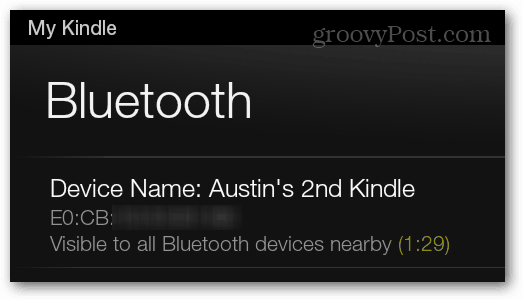










Legg igjen en kommentar